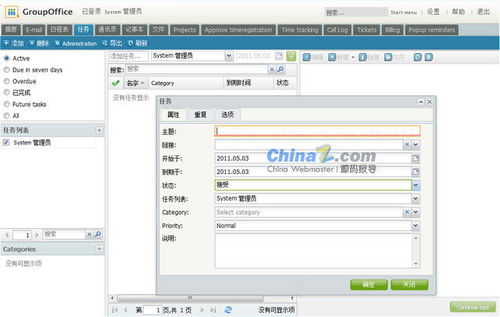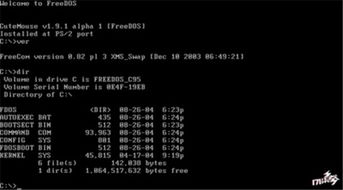mac强制重启 系统,方法与注意事项
时间:2024-11-25 来源:网络 人气:
Mac强制重启系统:方法与注意事项
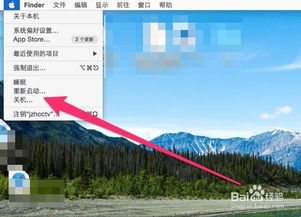
一、Mac强制重启的方法
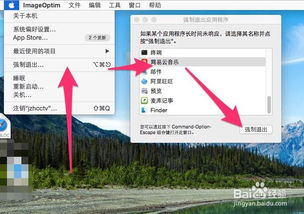
1. 使用电源键强制重启
这是最简单也是最直接的方法。当Mac电脑出现系统卡死或无响应的情况时,可以尝试按住电源键5秒钟,直到电脑强制关机。再次按住电源键开机即可。
2. 使用快捷键组合强制重启
同时按下Command键、Control键和电源键,等待几秒钟后,Mac电脑会强制关机。这种方法相较于直接按电源键更为安全,但同样可能会造成数据丢失。
3. 对于配备T2安全芯片的MacBook Pro,使用组合键操作强制重启
同时按住Control键、Option键、Shift键,然后不放开这些键,再加上按住电源键约10秒钟,直到屏幕变黑或重启。
二、Mac强制重启的注意事项
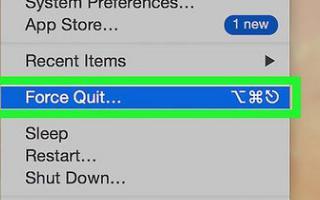
1. 频繁强制重启可能对Mac电脑造成损害
虽然强制重启可以解决Mac电脑的卡死或无响应问题,但频繁使用可能会对电脑硬件造成损害,如电池寿命缩短、硬件故障等。
2. 强制重启可能会导致数据丢失
在进行强制重启之前,请确保保存好所有重要数据,以免在强制重启过程中造成数据丢失。
3. 如果经常需要强制重启,可能是由于软件冲突、系统问题或硬件故障
在这种情况下,建议通过安全模式启动或使用磁盘工具检查磁盘错误来诊断问题。
三、如何退出无响应的应用程序
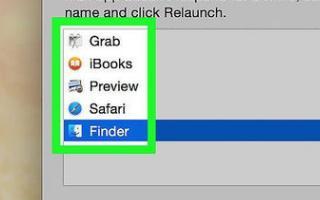
如果只是想退出无响应的应用程序而不想重启整个系统,可以使用强制退出应用程序功能。在键盘上按住Command键、Option键和Esc键,选择需要退出的应用程序,然后点击强制退出即可。
Mac强制重启系统是解决系统卡死或无响应问题的有效方法。但在使用过程中,需要注意相关事项,以免对电脑造成损害。同时,了解如何退出无响应的应用程序,可以避免不必要的强制重启。
教程资讯
教程资讯排行